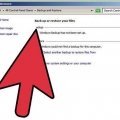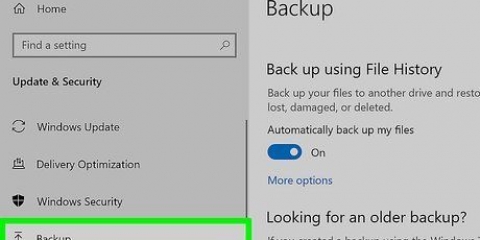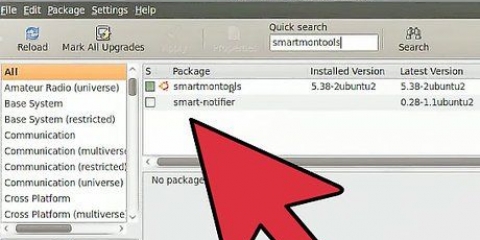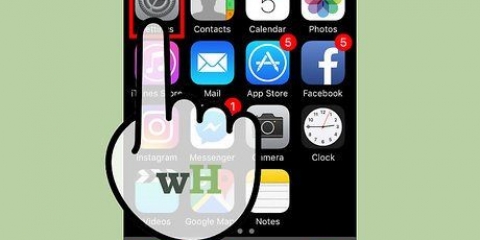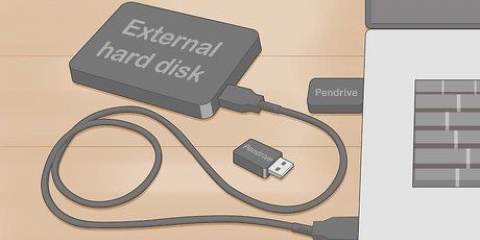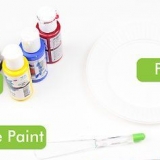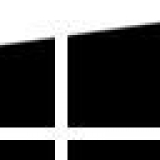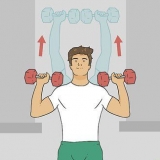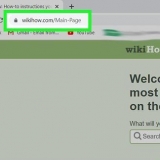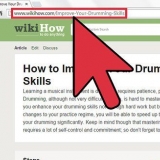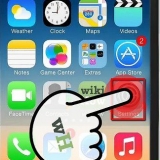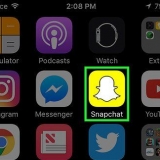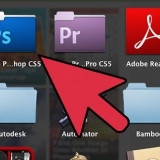Nu har du et valg: Hvis du sikkerhedskopierer dine filer, skal du fortsætte med at gøre det som beskrevet ovenfor, indtil du er færdig. Men når du overfører data for at skabe plads, skal du tjekke de kopierede filer, og så kan du slette de gamle filer. Mange harddiske indeholder software, der giver dig mulighed for nemt at kopiere filer. Men pas på: Jo mere du kopierer, jo længere tid tager det. Nogle gange kan det være en god idé at lade computeren flytte filerne natten over.
Med cloud storage kan du få adgang til dine filer fra hvor som helst i verden og fra enhver computer. 
evernote tilbyder ubegrænset lagerplads, men du kan kun uploade 50 MB om måneden gratis. Dropbox tilbyder 2 GB gratis og har ingen uploadgrænse. Når du er logget ind, er det bare et spørgsmål om at trække dine filer ind i en mappe, du har oprettet ved at logge ind.
carbonit er designet til at sikkerhedskopiere filer på din computer, ikke eksterne harddiske. Du kan derefter se filerne på enhver anden enhed, hvad enten det er en bærbar computer, din iPhone eller din tablet. Det koster et par euro om måneden. Mozy tilbyder forskellige abonnementer. Du kan gemme op til 125 GB fra 3 computere. Det er endda muligt at få tilsendt en fysisk disk med dine filer (mod et beskedent gebyr), hvis det er nødvendigt. Fjern alle kabler fra computeren: tastatur, mus osv. 
Se om der er et diagram på disken med de forskellige tilslutningsmuligheder. Hvis det er rigtigt står der "Kabelvalg" eller "slave". Frakobl stikket på bagsiden af drevet, og skub det over de to ben som vist i diagrammet.








Sæt strømstikket i det eksterne drev. Sæt USB-kablet i det eksterne drev Sæt den anden ende i pc`en. Tænd for drevet og derefter pc`en, og log ind.
Du bør finde disken opført som flytbar disk. under Denne computer det nye drev får et bogstav, normalt E: Glem ikke at klikke på ikonet, når du er færdig, og før du frakobler drevet sikker at fjerne enheden, på proceslinjen i nærheden af uret.
I Denne computer skal du åbne drevet for at få en liste over dets indhold. Åbn et andet Windows Stifinder-vindue for at finde de data, du vil kopiere fra. I SuSE Linux skal du klikke på det blå Hjem-ikon eller åbne et Konqueror-vindue og søge i mapperne efter de data, du vil kopiere.
Sørg for, at der er nok ledig plads på det andet drev, før du kopierer. Når du laver kopier af en disk, er det bedst at vælge en disk af samme størrelse eller større. Filer kan også overføres over et netværk af delte mapper. Hvis du vil lave en kopi af hele din computer, kan du også finde software til det. Et eksempel er Norton Ghost. Til sådanne aktiviteter skal du overveje en aftagelig diskholder, der kører på den interne databus. Forsøg ikke at overføre for mange data på én gang, ellers kan systemet gå ned. Du kan også konfigurere en FTP-server til at overføre data. Komprimering af dine filer (WinZip, WinRAR eller en komprimeret mappe på Windows XP) reducerer kopieringstiden (men øger forberedelsestiden).
Overfør data til en harddisk
Indhold
Det sker ofte, at du skal sikkerhedskopiere en masse data, uanset om du rydder op på en harddisk, eller fordi du ikke har mere plads tilbage. Det er altid godt at have et ekstra drev ud over din primære harddisk, som du kun bruger til at sikkerhedskopiere alle dine data. Vi viser dig, hvordan du holder orden i din digitale husstand!
Trin
Metode 1 af 4: Ekstern harddisk

1. hold det simpelt! Et eksternt drev er i dag snavsbilligt og nemt at bruge. I 1980 kostede en 1 gigabyte harddisk 40.000 dollars. Nu kan du allerede købe en 2 terabyte disk for 130 euro. I 1980 ville det have kostet, hvad der svarer til 80 millioner dollars!

2. Læs brugermanualen. Normalt er det et spørgsmål om at tilslutte og gå. Men bare for at være sikker, tjek brugermanualen for at se, om der ikke er behov for yderligere trin, før du kan begynde at bruge drevet.
I nogle tilfælde skal du installere yderligere drivere. I så fald er der normalt en cd eller dvd med drivere, eller du kan downloade de nyeste drivere fra producentens hjemmeside.

3. Sæt den i stikkontakten. Nogle drev fungerer kun med en ekstern adapter, andre drev har brug for strøm fra USB-porten. Hvis en adapter er tilgængelig, skal du tilslutte strømforsyningen.

4. Forbind drevet og computeren med USB-kablet. Når adapteren er sat i, skal du sætte den ene ende af USB-kablet i drevet og den anden ende til en USB-port på din computer.

5. Start disken. Det er lige meget om du har en Apple- eller en Windows-computer, drevet bør genkendes med det samme. Følg alle anvisninger, der vises på skærmen.

6. Kopier filerne. En nem måde at gøre dette på er at vælge, samle op og manuelt trække dataene ind i drevet.
Metode 2 af 4: Cloud Storage

1. gør det virtuelt. Onlinelagring bliver billigere, og båndbredden bliver større. Det gør cloud-lagring til et glimrende alternativ til opbevaring på en fysisk harddisk. Det er sikkert, pålideligt og det sker automatisk. Så du behøver ikke bekymre dig om det.

2. Brug en tjeneste som Evernote eller Dropbox (eller begge dele). De er tjenester med gratis lagerplads (op til 2 GB). Du kan gemme og få adgang fra hvor som helst, og du kan dele med andre, tilføje noter til filer og meget mere.

3. Brug en backup-tjeneste. Hvis du vil sikre dig, at dine filer altid er opbevaret sikkert, er det en god idé at bruge en cloud backup-tjeneste. Du indstiller, hvornår sikkerhedskopieringerne finder sted, og du kan være sikker på, at dine filer altid bliver gemt, uanset hvor du er.
Metode 3 af 4: En anden harddisk
1. Sluk for computeren. Sluk for computeren, og åbn kabinettet.

2. Installer den anden harddisk.

3. Tilslut datakablet. Se efter det brede kabel, der forbinder computeren med harddisken. Der skal være et langt plastikforbindelsesstik et sted i midten af kablet.
Sæt dette stik i stikket på bagsiden af harddisken. Det farvede stykke (normalt rødt) skal være på strømforsyningssiden.

4. Giv magt. Se efter et stik, der endnu ikke er i brug. Normalt er dette sort eller hvidt med fire huller.
Sæt stikket i harddisken på det sted, der er beregnet til det.

5. Sæt alt sammen igen. Sæt netledningen i, og tilslut tastaturet og musen.

6. Tænd for computeren. Alt skulle nu starte normalt. Hvis ikke: Sluk for alt, og kontroller forbindelserne.
Du kan finde harddisken under Denne computer.

7. Træk de ønskede filer ind i drevet.
Metode 4 af 4: Gør-det-selv-muligheden

1. Bestem, hvilken slags drive du har. mange grænseflader er mulige: IDE, SATA, PATA og mere.

2. Køb en ekstern bolig. Sørg for, at den passer til din harddisk. I dette eksempel bruger vi et IDE-drev.
Sæt jumperne rigtigt. Læs brugervejledningen for at finde ud af, om drevet er indstillet til masterdrev eller enkeltdrev. På et IDE-drev finder du normalt et stik, som du kan skubbe over to ben.

3. Åbn huset. Tilslut strøm- og datakablerne. Bemærk venligst, at disse er præ-formede, så du kun kan forbinde dem på én måde - den rigtige måde! Hvis du har brug for strøm, tager du sandsynligvis fejl.
Tjek igen, før du lukker sagen igen.

4. Tænd alt! Tænd for computeren igen.

5. Vent på, at systemet finder drevet.

6. Hvis du bruger SuSE Linux: Kontrollere Min computer hvis du ikke får en pop op-skærm med enheden på listen.

7. Kopier dataene til den eksterne anden harddisk
Tips
Advarsler
- Pas på statisk elektricitet! Tag først fat i en metaldel af computeren med stikket stadig i stikkontakten til jord, først derefter åbne computeren.
- Hvorfor bruge et eksternt hus? Åbning af din maskine kan ugyldiggøre din garanti, du kan også ved et uheld frakoble et kabel eller forårsage et andet problem. Du vil ikke åbne en bærbar computer (normalt passer der alligevel kun en disk deri)!
- Pas på skarpe kanter.
Fornødenheder
- En computer
- To harddiske
- Internetforbindelse til cloud storage
Artikler om emnet "Overfør data til en harddisk"
Оцените, пожалуйста статью
Populær